気になるWEBページをEvernoteに保存しよう
せっかくEvernoteがいつでもどこでも見れるメモ帳なんだから、普段何気なく見てるWEBページを保存していつでも見れるようになったら便利だなぁと思いませんか?
「ちょっと気になるけど今読む時間ないや。また必要になったら出会うよきっと。」
「お、この記事いつか役に立ちそう。でもブックマークすると増えて大変なんだよな」
「あれ、あのやり方なんだっけ・・?検索して・・あぁこれこれ」
今そうやってなんとなく見てるWEBページをEvernoteに保存していつでもまた見れるように探せるようにしちゃいましょう。膨大な何億ページもの中から検索しなおしたりリンクを辿りまくったりするよりもきっと効率的です。
1.Evernoteに保存するやり方
WEBページをEvernoteに保存する方法は大きく3つ
- テキストをコピーしてEvernoteに保存する
- WEBクリッパー(要ブラウザごとのアドオン)で丸ごとクリップ
- サイトメモリー(当サイトの右上のボタン)を利用する
便利なホットキーもあるんですが今回は紹介しません。ショートカットキーを覚えるのはライトユーザーには結構敷居が高いと思います。ていうか自分が覚えるのめんどくさい派です。
自分に合った方法だけをやってみましょう。ていうかこの記事をクリップしておけばまた探す手間がなくなります。オススメ。
2.気になるテキストだけをEvernoteにコピペしよう
いらないとこも全部コピーしちゃうのが気に食わない人は気になるテキストだけをコピーしましょう。
こんな風に気になる画像やテキストだけを選択してコピー
Evernoteにペースト
このとき画像や書式も一緒にコピーされるのが気に食わない場合は
右クリック → テキストとしてペースト でOK。エクセレント。
これで必要なところだけEvernoteに保存されました。
何かのハウツーも後でいつでも検索で探し出せます。
3.アドオンを使ってWEBを丸ごとコピーしよう
いちいちテキストを選択して・・とかめんどくさい人はブラウザごとに用意されてるアドオンを使いましょう。
使い方はブラウザによって違うので割愛しますが、基本的にはゾウさんアイコンをクリックだけで丸ごとノートになるハズです。
こんな風に(レイアウトは色々と崩れます)
ちなみにアドオンによってはいちいちサインインしなきゃいけない場合があります。めんどくさいですよね。
そんなときはforWindowsなどの専用アプリ立ち上げ→ヘルプ→アカウントページへ移動 でサインインができます。
4.サイトメモリーを利用しよう
2011/4/19追記:WEBクリッパーにXSS脆弱性が発見されました。即対応したようですが、非常に分かりやすい記事を見つけたのでご紹介させていただきます。良い機会なのでセキュリティについて少し興味を持っていただければ。
要約:問題があったのはWEBクリッパー。メルアドや全ノートを抽出されたり「乗っ取り」をすることができた。既に修正済み。不安な方は信用がおけない所のクリップボタンをクリックしない&WEBクリッパーをアンインストールで回避できます。
ごらんのサイトにサイトメモリー(クリップ)ボタンがあれば、記事だけをクリップできるかもしれません。
ねこえば!も設置してます。記事最後の ゾウさん<「クリップ!」 か 当サイト右上のゾウさんマークがそれです。
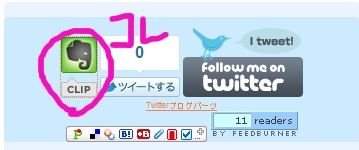
クリックするとこんなウィンドウが立ち上がります。
もしかしたらサインインを聞かれるかもしれません。先ほどの手順でサインインしましょう。
保存先のノートブックとかタグとか選んで「クリップ」
こんな風に記事の内容がノートとして保存されました。
書式もコピーしちゃうので好みが別れるところですが、丸ごとクリップするよりは見やすいと思います。
5.どういうWEBページをクリップすればいいのか
本当に人によると思うんですが、個人的にはそれこそ片っ端からクリップしていってもいいような気がします。見てるWEBページは貴方がなんかしら情報を求めてたどり着いた先です。それが趣味であれ、仕事であれ、ニュースであれ、なんであれ貴方が気になったものがブックマークするほどでないにしろそのページにはあると思います。
2011/4/21追記:ブックマークとクリップの違いがよく分からない方へ。定期的に見るサイトはブックマークの方が向いています。「為になったけど見直すか微妙」とか、「あとで読もう」という記事を一旦未整理のままクリップしましょう。読んだらクリップ用ノートブックへ移動。そのときに必要ならタグや感想などを入れておくと、後で検索・再利用しやすいです。なんかの設定手順とかですね。
私がEvernoteを使うまでよく陥ったパターン
「あれ、あのやり方なんだっけ?前に見たような気がするんだけど・・」
↓
「まぁGoogle先生に聞けばなんでも分かるよな。」
↓
「あれ、どういうキーワードで検索したっけ?出てこねぇぞGoogle気を使えよ!」
ググれない病をこじらせる前にエバりましょう。「クリップ」用のノートブックとか作っておくと便利だと思います。
でも容量不足には気をつけてくださいね。ご利用は計画的に。
他の方はこんな記事も読んでます
コメント
最近仕事の関係上facebookにログインしてる時間が長いです。そのためfacebookにご質問いただけるとハイスピードなレスポンスをお届けできると思います。
気になるWEBページをEvernoteに保存しよう | ねこえば!Evernote(エバーノート)の便利な使い方 http://t.co/GtA3Reop
気になるWEBページをEvernoteに保存しよう | ねこえば!Evernote(エバーノート)の便利な使い方 http://t.co/WBrhyTvp
気になるWEBページをEvernoteに保存しよう | ねこえば!Evernote(エバーノート)の便利な使い方 http://t.co/nv794z1O
Leave a comment
Evernoteメールアドレスは使用しないでください。理由「外出先からメールでEvernoteにメモしよう」
スパムや宣伝防止のため、コメントは承認方式をとってます。そのためレスポンスが遅くなることもありますがご了承ください。
できればfacebookにご質問頂けると中の人の都合上、早く対応できると思います。ついでに「いいね!」押してくれると喜びます。


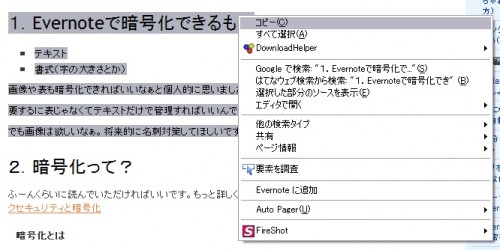
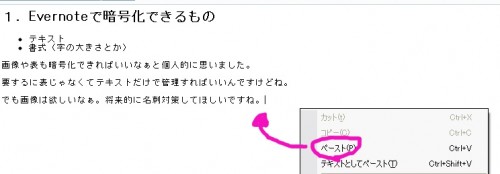
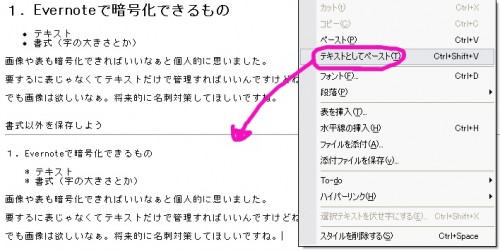
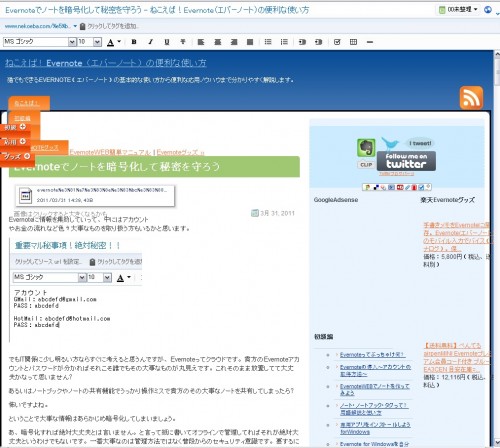
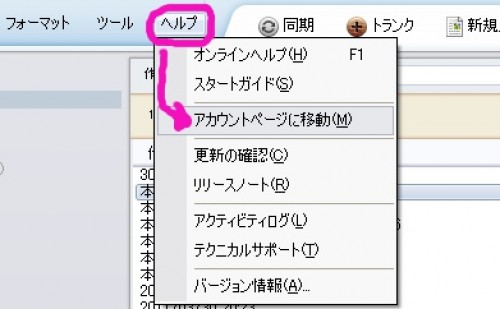
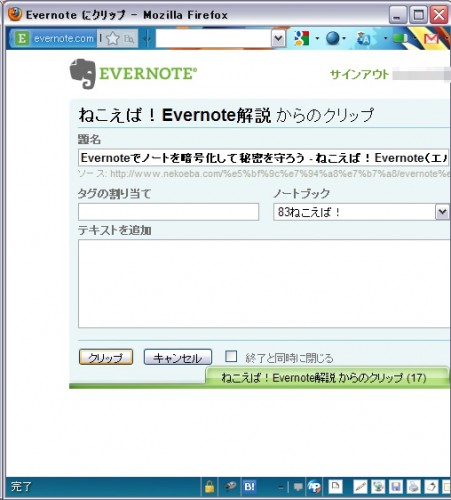
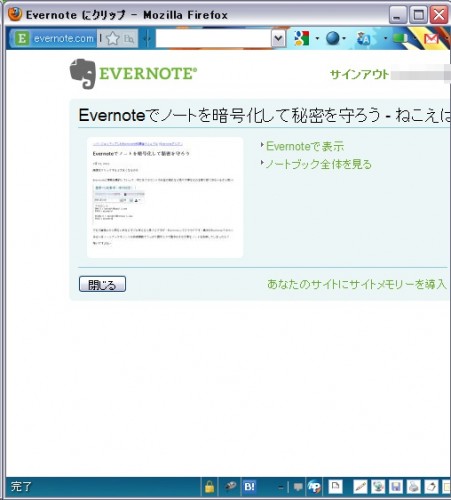













![【送料無料】EVERNOTE HACK [ 篠塚充 ]](http://hbb.afl.rakuten.co.jp/hgb/?pc=http%3a%2f%2fthumbnail.image.rakuten.co.jp%2f%400_mall%2fbook%2fcabinet%2f0897%2f9784863540897.jpg%3f_ex%3d128x128&m=http%3a%2f%2fthumbnail.image.rakuten.co.jp%2f%400_mall%2fbook%2fcabinet%2f0897%2f9784863540897.jpg%3f_ex%3d80x80)
![【送料無料】EVERNOTE Perfect GuideBook [ 田口和裕 ]](http://hbb.afl.rakuten.co.jp/hgb/?pc=http%3a%2f%2fthumbnail.image.rakuten.co.jp%2f%400_mall%2fbook%2fcabinet%2f7958%2f9784881667958.jpg%3f_ex%3d128x128&m=http%3a%2f%2fthumbnail.image.rakuten.co.jp%2f%400_mall%2fbook%2fcabinet%2f7958%2f9784881667958.jpg%3f_ex%3d80x80)
![【送料無料】EVERNOTE(活用編) [ 小暮正人 ]](http://hbb.afl.rakuten.co.jp/hgb/?pc=http%3a%2f%2fthumbnail.image.rakuten.co.jp%2f%400_mall%2fbook%2fcabinet%2f8443%2f84432881.jpg%3f_ex%3d128x128&m=http%3a%2f%2fthumbnail.image.rakuten.co.jp%2f%400_mall%2fbook%2fcabinet%2f8443%2f84432881.jpg%3f_ex%3d80x80)
![【送料無料】EVERNOTE「超」仕事術 [ 倉下忠憲 ]](http://hbb.afl.rakuten.co.jp/hgb/?pc=http%3a%2f%2fthumbnail.image.rakuten.co.jp%2f%400_mall%2fbook%2fcabinet%2f0729%2f9784863540729.jpg%3f_ex%3d128x128&m=http%3a%2f%2fthumbnail.image.rakuten.co.jp%2f%400_mall%2fbook%2fcabinet%2f0729%2f9784863540729.jpg%3f_ex%3d80x80)
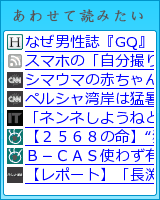
Evernoteの使い方。あとで読もう